前提:
不仅小米笔记本,很多电脑在出厂系统中,会在硬盘分出大量的隐藏分区,用来存储系统备份还原、驱动等文件,这些隐藏的用户看不到的分区文件,多数是用来满足小白用户紧急修复系统之用。这些文件很多时间是无用的,却占用了大量磁盘空间,且拖累系统,造成越备份C盘占用越大,越备份系统越慢。
我们在清理电脑、重装系统,删除这些分区时,注意有一个100M左右的ESP(EFI)的隐藏分区是不能删除的,如果你已经删除了,就会遇到“No bootable deices”等引发的一系列装机不成功问题,那么本文对你就很重要了,当然对正常装机也有用。

那么:
在上期的内容中碗儿讲了怎么以“MBR+Legacy”,去解决小米笔记本因误删ESP分区或损坏Boot文件,引发的各种类似“No bootable deices”装机不成功的问题,这期碗儿将告诉大家怎么简单搞定“UEFI+GPT”,顺利装机(还是那句话网上东拼西凑的教程根本解决不了问题,很多细节问题没有答案,这里是碗儿亲测整理的)。
“UEFI+GPT”也是小米笔记本默认的系统启动引导方式,理论上启动会比MBR式的快,主观上碗儿觉得UEFI启动要比MBR的启动过程更平滑,比如MBR启动会出现“一个黑屏,左上方一个杠闪烁”的过程(如图),UEFI就没有。整个过程也就快那么2秒而已,但是启动画面的顺滑度更完美了。
(MBR模式启动过程中一闪而过的黑屏,UEFI没有这个)
“UEFI+GPT”四步走(以小米笔记本为例):
1、按F2进入Bios,将boot启动模式改为“UEFI”(小米笔记本的Boot默认是UEFI,如果之前没有改过,则无需重新改动;很多人也遇到按F2无法进入Boot的情况,这时长按电源键关闭笔记本,再重新长按开机,再按F2就可以进入了,记住一定要长按关机,而不是重启)。
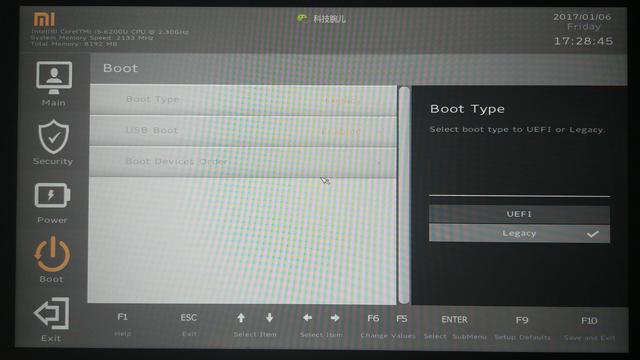
(boot改动)
2、按F12进入启动项,选择U盘,进入PE系统(不懂PE系统,网上搜“杏雨梨云”,或者随后碗儿再出个U盘PE系统安装教程;这里如果按F12遇到问题,同样长按电源键关闭笔记本,再重新长按开机,再按F12就成了,记住一定要长按关机,而不是重启,统计证明,很多笔记本在重启状态按这些键是无效的)。
3、打开PE系统里的DiskGenius Pro(专业版),点击上方的“硬盘”菜单,将硬盘分区表格式转化为GPT(GUID),已经是GPT的则该菜单显示灰色(转换过程硬盘数据不丢失)。

然后,右键删除并重建你的C盘,保证空出一个50-100M的空间。在空出的50-100M空间里右键建立ESP(EFI)分区,保存后设置ESP分区的盘符(有时会自动分配盘符)。
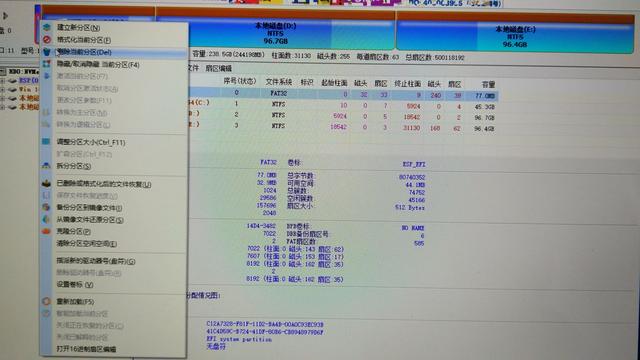
4、这时我们就可以用一键还原工具,成功顺利还原系统进行装机了。不过注意这时我们虽然建立了ESP分区,但是ESP分区里面是没有引导文件的,所以需要相支持的工具进行一键还原(如图)。

(工具会自动选择esp分区作为引导分区的位置,进行引导文件修复)
那么问题来了:如果没有用DiskGenius Pro建立ESP分区,该工具会自动修复吗?答案是否定的,那个时候重启就会遇到“No bootable deices”,无法装机。
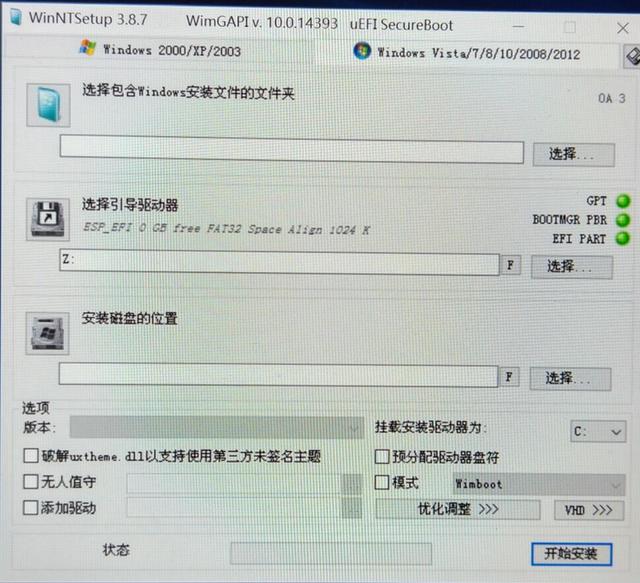
(WinNTStep也是类似的工具,碗儿没用过,大家可以试一下)
这样四步就可以搞定UEFI+GPT了,不仅小米笔记本,各种电脑都可以按这个流程走,只要关注四个地方:bios的uefi设置,分区表的GPT(GUID),ESP(EFi)分区及分区文件修复,就可以各种机子各种搞。